VPS Google là dịch vụ máy chủ ảo được cung cấp bởi Google Cloud Platform, cho phép người dùng tạo và quản lý máy chủ riêng trên nền tảng đám mây của Google. Dịch vụ này giúp các cá nhân và doanh nghiệp có thể tùy chỉnh và tối ưu hiệu suất máy chủ, đồng thời hưởng lợi từ cơ sở hạ tầng mạnh mẽ và bảo mật của Google. Trong bài viết này, mình sẽ cùng bạn khám phá những lợi ích, nhược điểm, chi phí sử dụng và cách kết nối VPS Google, giúp bạn có cái nhìn tổng quan và quyết định lựa chọn phù hợp.
Những điểm chính
- Định nghĩa: VPS Google Cloud là dịch vụ máy chủ ảo của Google Cloud Platform, cho phép người dùng tự do cấu hình và quản lý.
- Ưu điểm: Linh hoạt cấu hình, bảo mật cao, dễ mở rộng, tích hợp dịch vụ Google, giá cả cạnh tranh.
- Nhược điểm: Chi phí cao, yêu cầu kỹ thuật, giao diện phức tạp, dễ phát sinh phí, hỗ trợ hạn chế.
- Đối tượng phù hợp: Cá nhân/doanh nghiệp có dự án lớn, cần hiệu năng cao và tích hợp sâu với hệ sinh thái Google.
- Đối tượng không phù hợp: Người dùng ngân sách hạn chế, nhu cầu đơn giản, dự án nhỏ.
- Cách tạo VPS: Tạo tài khoản Google → Xác minh thanh toán → Chọn vùng → Cấu hình máy chủ → Tạo máy ảo.
- Quản lý VPS: Kết nối qua SSH hoặc Remote Desktop, cấu hình tường lửa, sao lưu, giám sát và quản lý tài nguyên.
- Chi phí: Tính theo mức sử dụng; có gói dùng thử miễn phí.
- Lưu ý khi dùng: Cần thẻ thanh toán, kiến thức hệ điều hành, đánh giá nhu cầu rõ ràng, quản lý ngân sách hợp lý.
- Biết thêm Vietnix – Nhà cung cấp VPS uy tín, chất lượng cao tại Việt Nam.
VPS Google Cloud là gì?
VPS Google Cloud là một dịch vụ máy chủ ảo được cung cấp bởi Google Cloud Platform (GCP), hoạt động trên hạ tầng điện toán đám mây và phân tán của Google. Dịch vụ này sử dụng công nghệ ảo hóa tiên tiến, cho phép người dùng toàn quyền kiểm soát và quản lý máy chủ ảo, bao gồm lưu trữ dữ liệu, tùy chỉnh cấu hình, cài đặt phần mềm và khởi động lại hệ thống theo nhu cầu.
Nhờ sự đa dạng về cấu hình và tài nguyên, VPS Google Cloud phù hợp với nhiều quy mô dự án, từ cá nhân đến doanh nghiệp lớn, và hỗ trợ hiệu quả việc triển khai ứng dụng, website, hoặc cơ sở dữ liệu trên internet.
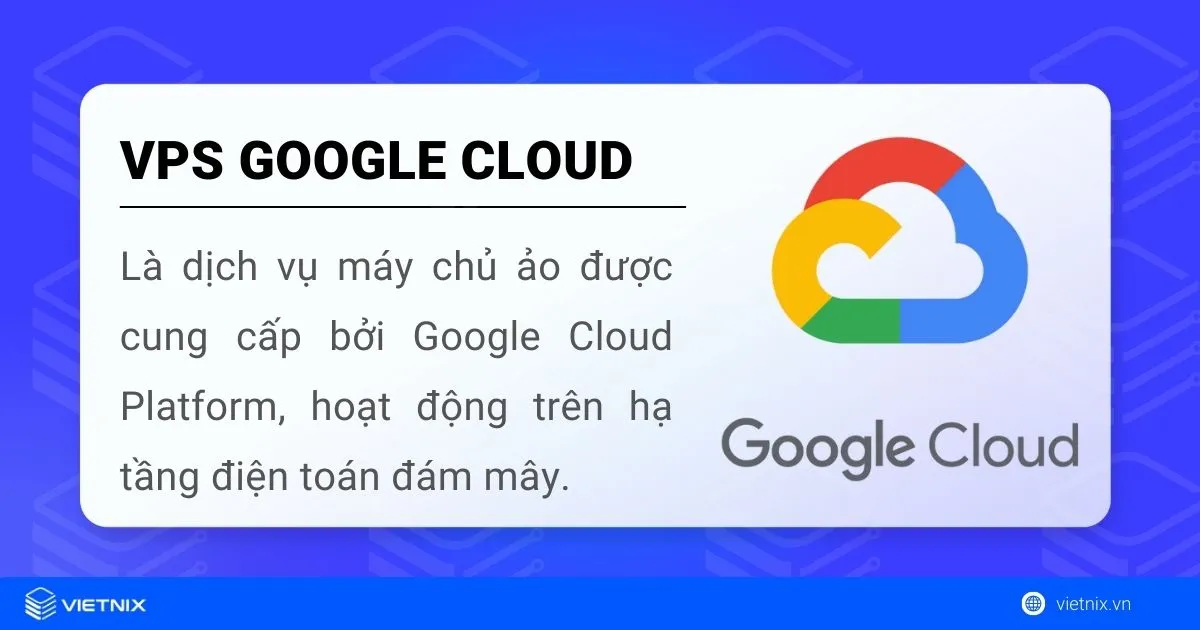
Với lần đầu sử dụng dịch vụ, Google sẽ cho phép bạn dùng thử với khoản tín dụng trị giá 300$ để sử dụng các dịch vụ của Google Cloud (bao gồm VPS và các dịch vụ đám mây khác) trong 3 tháng. Bạn có thể dùng số tiền này để:
- Tạo máy chủ VPS trên Google Cloud.
- Thử nghiệm các dịch vụ khác như Cloud Storage, BigQuery, AI/ML,…
Nếu trong 3 tháng bạn không sử dụng hết $300, số tiền còn lại sẽ bị hủy. Sau khi hết thời gian dùng thử hoặc hết khoản tín dụng, bạn cần chuyển sang gói trả phí để tiếp tục sử dụng.
Tính năng nổi bật của VPS Google Cloud
Dưới đây là một số tính năng quan trọng của Google VPS (Google Compute Engine):
- Linh hoạt về cấu hình: Tùy chỉnh cấu hình máy ảo (VM) theo nhu cầu, bao gồm CPU, RAM, mạng và nhiều tính năng khác.
- Hạ tầng toàn cầu: Google VPS có nhiều trung tâm dữ liệu trên toàn cầu, giúp triển khai VM gần người dùng để giảm độ trễ và tăng tốc độ truy cập.
- Khả năng mở rộng dễ dàng: Tăng hoặc giảm kích thước của VM một cách linh hoạt, tiết kiệm tài nguyên và chi phí.
- Bảo mật cao: Các công cụ bảo mật như mạng riêng ảo (VPC), quản lý danh sách điều kiện truy cập, và cơ chế kiểm tra an toàn giúp bảo vệ dữ liệu.
- Tự động hóa: Sử dụng các dịch vụ quản lý và tự động hóa của Google để quản lý VM, bao gồm quản lý phiên bản và cấu hình ứng dụng.
- Giám sát và ghi nhật ký: Cung cấp công cụ giám sát và ghi nhật ký để theo dõi hiệu suất của VM và giải quyết các vấn đề khi có sự cố.
- Thanh toán theo mức sử dụng: Mô hình thanh toán linh hoạt, chỉ trả tiền cho tài nguyên và dịch vụ bạn sử dụng, không có hợp đồng dài hạn bắt buộc.
- Tích hợp với các dịch vụ khác: Tích hợp mạnh mẽ với các dịch vụ trong hệ sinh thái Google, giúp xây dựng các ứng dụng phức tạp và hiệu quả.
Tóm lại, Google VPS (Google Compute Engine) cung cấp nhiều tính năng mạnh mẽ, giúp bạn triển khai và quản lý máy ảo đám mây một cách hiệu quả và an toàn, phù hợp cho các mục đích phát triển ứng dụng, lưu trữ dữ liệu và các dịch vụ web.
Ưu điểm của VPS Google Cloud
Dịch vụ VPS Google Cloud hiện nay đang là một trong những dịch vụ VPS chất lượng với nhiều tính năng ưu việt được Google cung cấp cho người dùng.
- Hiệu năng mạnh mẽ: Được xây dựng trên hạ tầng của Google, cung cấp tốc độ cao, đảm bảo uptime cao trên 99.9%, độ chịu tải cao.
- Mở rộng linh hoạt: Dễ dàng điều chỉnh tài nguyên (CPU, RAM, dung lượng lưu trữ) tùy theo nhu cầu sử dụng.
- Bảo mật cao: Cung cấp mã hóa dữ liệu (trong quá trình truyền và lưu trữ), tường lửa (firewall), kiểm soát truy cập, và bảo vệ chống lại các cuộc tấn công mạng.
- Tích hợp dịch vụ Google: Hoạt động mượt mà giúp tối ưu hóa quy trình phát triển ứng dụng và phân tích dữ liệu với các dịch vụ như BigQuery, Cloud Storage, Google Kubernetes Engine (GKE), AI/ML,…
- Thanh toán linh hoạt: Trả tiền theo tài nguyên thực tế sử dụng.
- Dùng thử miễn phí: Google cung cấp khoản tín dụng $300 để người dùng trải nghiệm miễn phí các dịch vụ trong 3 tháng.
- Giá cả cạnh tranh: Chế độ thanh toán theo mức sử dụng thực tế giúp tiết kiệm chi phí so với máy chủ vật lý.
- Sao lưu và phục hồi dễ dàng: Công cụ sao lưu tự động giúp bảo vệ dữ liệu, giảm thiểu rủi ro mất mát thông tin.
- Toàn cầu: Các datacenter phân bố rộng khắp, cung cấp dịch vụ ổn định và nhanh chóng cho người dùng toàn cầu.
Nhược điểm của VPS Google Cloud
- Chi phí rủi ro: Dịch vụ của Google Cloud thường đắt đỏ hơn, đặc biệt là khi sử dụng lâu dài hoặc cho các dự án lớn, nếu không được tối ưu hóa hiệu quả sử dụng tài nguyên so với một số nhà cung cấp khác.
- Đòi hỏi kỹ thuật cao: Người dùng cần có kiến thức về quản trị hệ thống và điện toán đám mây để cài đặt, quản lý và tối ưu hóa VPS.
- Giao diện phức tạp: Giao diện quản trị của Google Cloud phức tạp hơn so với các nhà cung cấp khác, đòi hỏi người dùng có thời gian làm quen.
- Phí phát sinh: Các dịch vụ phụ trợ có thể phát sinh chi phí ngoài dự kiến.
- Hỗ trợ kỹ thuật hạn chế: Hỗ trợ kỹ thuật từ Google chủ yếu thông qua tài liệu hoặc hệ thống ticket, dịch vụ hỗ trợ trực tiếp thường yêu cầu gói trả phí cao hơn.
- Tùy chỉnh bị hạn chế: Các sản phẩm GCP cốt lõi như BigQuery, Spanner, Datastore rất tốt nhưng khả năng tùy chỉnh còn hạn chế.
- Phụ thuộc vào kết nối internet: Cần kết nối internet liên tục để VPS hoạt động, dễ gặp gián đoạn nếu mạng gặp vấn đề.
- Tài liệu kém và SDK bị hỏng: Tài liệu thiếu chi tiết và SDK đôi khi bị lỗi, gây khó khăn trong việc sử dụng.
- Rủi ro về dịch vụ điện toán đám mây: Mặc dù hạ tầng mạnh mẽ, vẫn có thể xảy ra sự cố hoặc gián đoạn dịch vụ trong một số trường hợp.
VPS Google là dịch vụ máy chủ ảo thuộc nền tảng Google Cloud Platform, cho phép người dùng triển khai hệ thống có hiệu năng cao, độ ổn định lớn và khả năng mở rộng theo nhu cầu. Với hạ tầng toàn cầu của Google, VPS Google đặc biệt phù hợp với các dự án quy mô lớn, yêu cầu khả năng xử lý dữ liệu nhanh và tích hợp dịch vụ đa nền tảng. Tuy nhiên, để vận hành VPS Google hiệu quả, người dùng cần có kiến thức chuyên sâu và cân nhắc chi phí vì dịch vụ tính theo mức tài nguyên sử dụng.
Tại Việt Nam, nhiều cá nhân và doanh nghiệp ưu tiên lựa chọn giải pháp thay thế nội địa như VPS NVMe tại Vietnix – một dịch vụ máy chủ ảo ứng dụng ổ cứng NVMe kết hợp CPU Platinum, tối ưu tốc độ đọc/ghi và giảm độ trễ đến mức tối đa. Ngoài ra, người dùng còn được đội ngũ kỹ thuật hỗ trợ 24/7, đáp ứng nhu cầu vận hành ổn định, bảo mật cao mà vẫn dễ quản lý.
Những lưu ý trước khi tạo VPS Google Cloud
Trước khi tạo VPS trên Google Cloud, dưới đây là những lưu ý quan trọng để bạn xem xét:
- Thẻ VISA và xác thực thanh toán: Bạn cần thẻ VISA với số dư tối thiểu 12 USD để Google xác thực thanh toán, chỉ tạm trừ 1 USD và hoàn trả lại sau.
- Xóa máy ảo và thẻ: Sau khi hết hạn miễn phí, xóa máy ảo và thẻ thanh toán để tránh phát sinh chi phí.
- Hậu quả gian lận: Hành vi gian lận có thể khiến tài khoản bị khóa và mất quyền truy cập vào các dịch vụ Google.
- Cấm ứng dụng trái phép: Google Cloud cấm sử dụng VPS miễn phí cho các ứng dụng vi phạm pháp luật như DDoS, leech file. Vi phạm có thể dẫn đến khóa tài khoản và trách nhiệm pháp lý.
- Đánh giá nhu cầu: Xác định mục tiêu của dự án và tính toán tài nguyên cần thiết, như CPU, RAM, dung lượng ổ cứng để tránh lãng phí.
- Tính toán ngân sách: Xác định ngân sách cho dự án và tính toán chi phí sử dụng VPS, vì Google Cloud tính phí theo mức tài nguyên bạn sử dụng.
- Hiểu giao diện quản lý: Làm quen với giao diện quản lý của Google Cloud trước khi triển khai VPS.
- Chọn vùng và khu vực: Chọn vị trí trung tâm dữ liệu gần với người dùng mục tiêu để giảm độ trễ và cải thiện hiệu suất truy cập.
- Lựa chọn hệ điều hành: Chọn hệ điều hành phù hợp với nhu cầu của ứng dụng, kể đến như 2 hệ điều hành phổ biến là Linux hoặc Windows.
- Bảo mật: Thiết lập các biện pháp bảo mật như tường lửa, mã hóa dữ liệu, và giới hạn quyền truy cập để bảo vệ VPS của bạn khỏi các mối đe dọa.
- Sao lưu dữ liệu: Đảm bảo sao lưu dữ liệu định kỳ để tránh mất mát thông tin quan trọng.
- Xem xét cơ sở dữ liệu: Xác định loại cơ sở dữ liệu sử dụng và cài đặt cấu hình đúng.
- Kiểm tra tài liệu: Nắm rõ tài liệu và hướng dẫn của Google Cloud để dễ dàng sử dụng và tối ưu hóa VPS.
- Quản lý tài khoản và quyền truy cập: Chỉ cấp quyền truy cập cần thiết và hạn chế quyền truy cập không cần thiết.
- Giám sát và đo lường: Thiết lập cơ chế giám sát để theo dõi hiệu suất và tài nguyên của VPS.
Khi nào nên sử dụng VPS Google Cloud?
- Khi người dùng đến từ nước ngoài: Nếu lượng truy cập của bạn chủ yếu đến từ các quốc gia khác như Nhật Bản, Singapore, hoặc các khu vực gần các datacenter của Google, VPS Google Cloud sẽ giúp tối ưu hiệu suất và tốc độ truy cập.
- Dự án cần hiệu suất cao: Nếu bạn cần một máy chủ mạnh mẽ với tài nguyên linh hoạt (CPU, RAM, băng thông) và khả năng mở rộng nhanh chóng, Google Cloud VPS là lựa chọn lý tưởng.
- Tính bảo mật cao: Google Cloud cung cấp các công cụ bảo mật tiên tiến, giúp bảo vệ dữ liệu và máy chủ khỏi các mối đe dọa. Nếu bảo mật là ưu tiên hàng đầu, VPS Google Cloud là một sự chọn lựa tốt.
- Cần mở rộng dễ dàng: Khi dự án của bạn có nhu cầu mở rộng hoặc thay đổi tài nguyên thường xuyên, Google Cloud VPS cho phép bạn thay đổi cấu hình máy chủ linh hoạt mà không gặp khó khăn.
- Ứng dụng toàn cầu: Nếu bạn cần triển khai ứng dụng hoặc dịch vụ trên toàn cầu và yêu cầu độ tin cậy và tốc độ truy cập ổn định từ nhiều khu vực, Google Cloud VPS với các datacenter toàn cầu là lựa chọn phù hợp.
- Quản lý dễ dàng: Nếu bạn muốn dễ dàng quản lý và giám sát VPS của mình thông qua giao diện trực quan, Google Cloud cung cấp công cụ quản lý mạnh mẽ giúp bạn theo dõi hiệu suất và bảo trì hệ thống.
- Giải pháp lưu trữ và xử lý bigdata: Với khả năng kết hợp các dịch vụ như BigQuery, Cloud Storage, Google Cloud VPS là lựa chọn tuyệt vời cho các dự án cần xử lý và lưu trữ dữ liệu lớn.
- Khả năng trả phí theo mức sử dụng: Nếu bạn muốn tiết kiệm chi phí và chỉ trả tiền cho tài nguyên bạn sử dụng thực tế, Google Cloud VPS cung cấp mô hình thanh toán linh hoạt, tránh chi phí dư thừa.
- Triển khai website hoặc ứng dụng web: Google Cloud VPS cho phép bạn tùy chỉnh tài nguyên và cung cấp hiệu suất cao, phù hợp với các dự án website hoặc ứng dụng web.
- Dự án phát triển và thử nghiệm: Nếu bạn cần môi trường linh hoạt để thử nghiệm ứng dụng mà không ảnh hưởng đến môi trường sản xuất, VPS Google Cloud là sự lựa chọn tốt.
- Game Server: Nếu bạn muốn tạo và quản lý game server, VPS Google Cloud sẽ cung cấp môi trường ổn định và mạnh mẽ cho các game multiplayer.
- Chạy mã phức tạp và tính toán: VPS Google Cloud rất thích hợp cho các tác vụ tính toán nặng hoặc các ứng dụng yêu cầu tài nguyên tính toán cao.
- Công cụ phân tích dữ liệu và AI: Google Cloud cung cấp tài nguyên mạnh mẽ cho các công cụ phân tích dữ liệu hoặc triển khai dự án trí tuệ nhân tạo.
- Máy chủ game, VPN, hoặc proxy: VPS Google Cloud rất phù hợp cho việc triển khai các máy chủ game, VPN, hoặc proxy, đảm bảo tính bảo mật và hiệu suất cao.
- Đã sử dụng dịch vụ của Google: Nếu bạn đã quen với các dịch vụ khác của Google, VPS Google Cloud sẽ là sự lựa chọn hợp lý để tiếp tục sử dụng trong hệ sinh thái của Google.
Lúc nào không nên sử dụng VPS Google Cloud?
- Nếu người dùng chủ yếu đến từ Việt Nam: Do không có trung tâm dữ liệu tại Việt Nam, khoảng cách địa lý có thể làm giảm tốc độ truy cập. Trong trường hợp này, một nhà cung cấp VPS trong nước như Vietnix được xem là lựa chọn tối ưu.
- Ngân sách hạn chế: Nếu bạn có ngân sách thấp, Google Cloud có thể không phải là lựa chọn tối ưu, vì các gói dịch vụ của họ thường có chi phí cao hơn so với các nhà cung cấp VPS giá rẻ khác.
- Yêu cầu sử dụng đơn giản: Nếu bạn chỉ cần một giải pháp đơn giản với ít yêu cầu cấu hình, Google Cloud có thể trở nên phức tạp và khó sử dụng hơn, trong khi các dịch vụ khác có thể đáp ứng nhu cầu của bạn một cách dễ dàng hơn.
- Chỉ cần sử dụng tạm thời hoặc thử nghiệm: Nếu bạn chỉ cần VPS cho mục đích thử nghiệm hoặc sử dụng ngắn hạn, các lựa chọn miễn phí hoặc thử nghiệm từ các nhà cung cấp khác có thể phù hợp hơn, nhất là nếu bạn không cần tài nguyên quá mạnh mẽ.
- Không cần tính năng cao cấp của Google Cloud: Nếu bạn không có nhu cầu sử dụng các dịch vụ đặc biệt như trí tuệ nhân tạo, bigdata, hoặc machine learning, bạn có thể tìm thấy các giải pháp VPS đơn giản và tiết kiệm hơn từ các nhà cung cấp khác.
Yêu cầu chuẩn bị trước khi tạo VPS Google
Để tạo tài khoản sử dụng dịch vụ free VPS Google Cloud, người dùng trước hết cần chuẩn bị những yêu cầu sau:
Tài khoản Google
Bạn cần có tài khoản Google để đăng nhập vào Google Cloud Platform. Nếu chưa có, bạn có thể tạo tài khoản miễn phí tại Google. Tài khoản này sẽ giúp bạn quản lý các dịch vụ của Google Cloud, theo dõi các dự án và chi phí, cũng như sử dụng các dịch vụ khác của Google như Gmail, Google Drive.
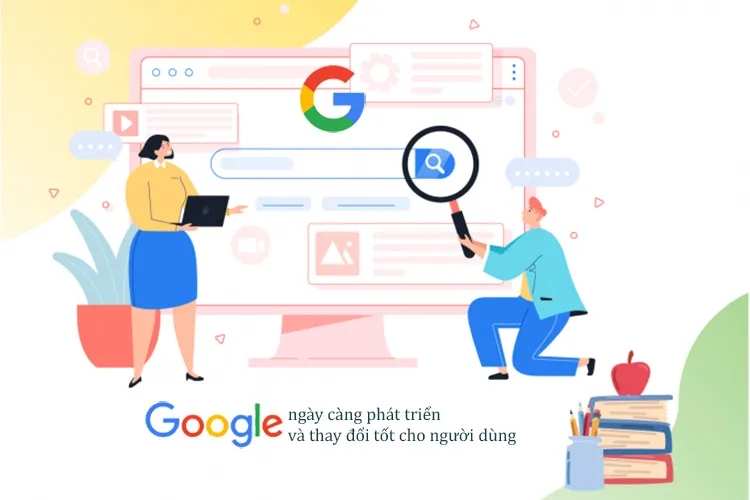
Thẻ thanh toán quốc tế
Bạn cần có thẻ thanh toán quốc tế (Visa, Mastercard,…) để thanh toán cho dịch vụ VPS. Google Cloud cung cấp 300 USD tín dụng miễn phí hoặc 12 tháng sử dụng cho người dùng mới, nhưng sau thời gian miễn phí này, bạn sẽ bị tính phí cho các dịch vụ sử dụng tiếp theo. Hãy đảm bảo rằng thẻ của bạn có đủ hạn mức để thanh toán khi tín dụng miễn phí hết hạn.
![]() Lưu ý
Lưu ý
Trường hợp người dùng chưa có thẻ VISA có thể đến các ngân hàng chi nhánh tại địa phương gần nhất để thực hiện đăng ký.
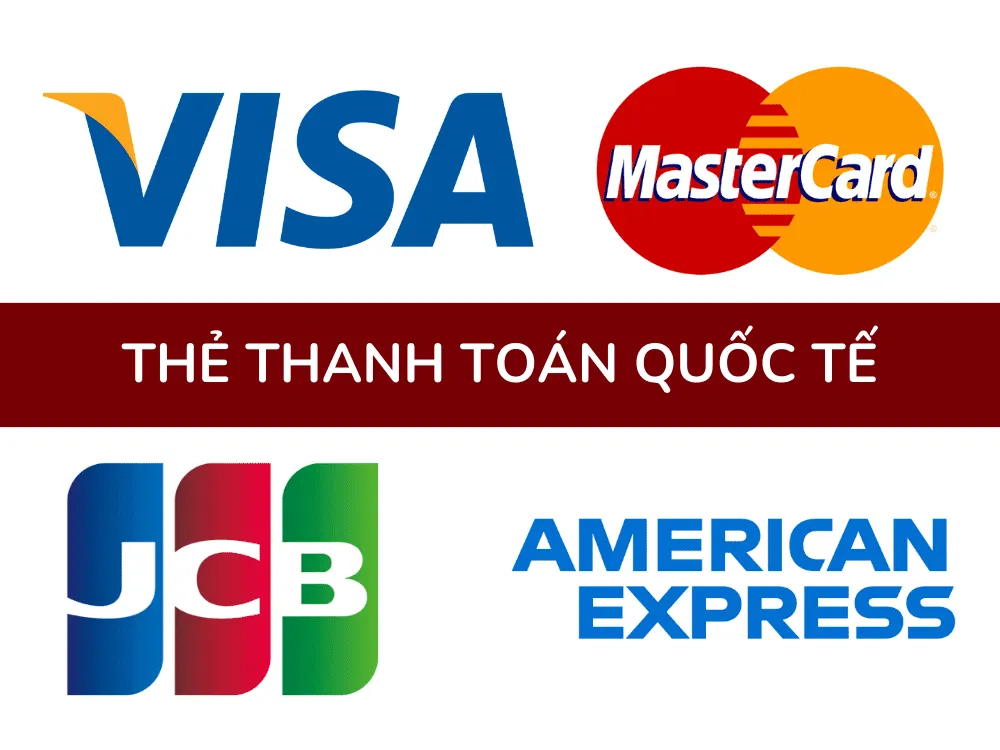
Kiến thức về hệ điều hành và mạng
Để sử dụng VPS Google Cloud hiệu quả, bạn cần nắm vững các kiến thức cơ bản về hệ điều hành (Linux, Windows) và các cài đặt mạng. Đối với Linux, bạn cần hiểu cách quản lý hệ thống qua dòng lệnh, cài đặt phần mềm và bảo mật hệ thống. Đối với Windows, bạn cần biết cách cấu hình máy chủ, sử dụng Remote Desktop Protocol (RDP) để truy cập và quản lý máy chủ từ xa. Ngoài ra, bạn cũng cần hiểu về các cài đặt mạng như cấu hình IP, firewall, và cách mở port để truy cập từ xa.
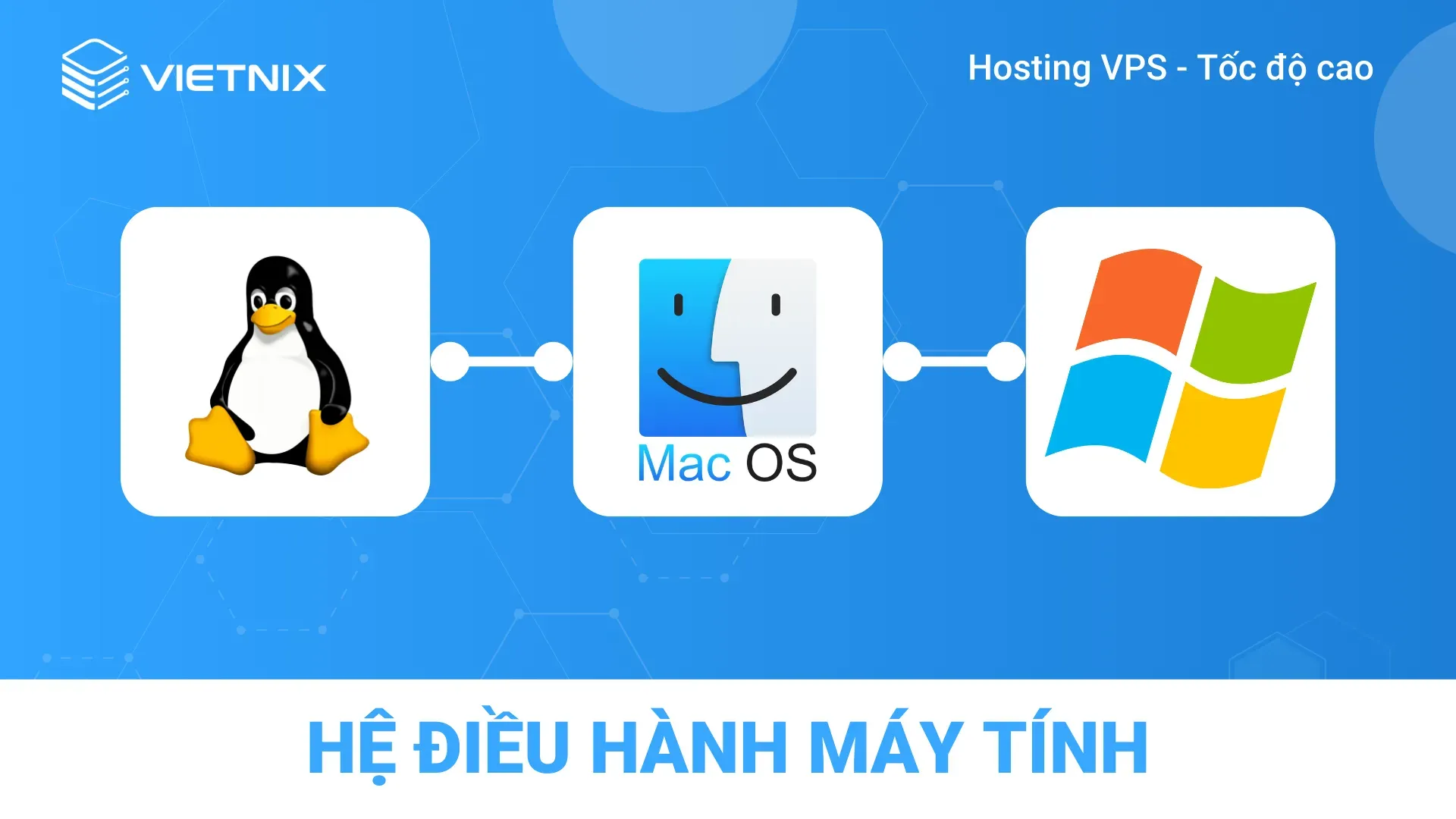
Các bước tạo VPS Google Cloud nhanh chóng
Sau khi đáp ứng những yêu cầu kể trên, người dùng lúc này đã có thể tiến hành đăng ký dùng thử VPS tại VPS Google Cloud. Chi tiết các bước hướng dẫn đăng ký VPS Google Cloud free:
Bước 1: Tạo tài khoản Google
Bước 2: Lựa chọn quốc gia
Bước 3: Xác minh thông tin thanh toán
Bước 4: Tạo máy chủ ảo
Bước 5: Kết nối và sử dụng VPS Google Cloud
Bước 6: Điều khiển từ xa VPS Google Cloud
Bước 1: Tạo tài khoản Google
- Bạn cần truy cập trang web Google Cloud Platform.
- Sau đó, bạn nhấn vào nút Start free hoặc Sign in để đăng nhập ở góc phải trên màn hình.
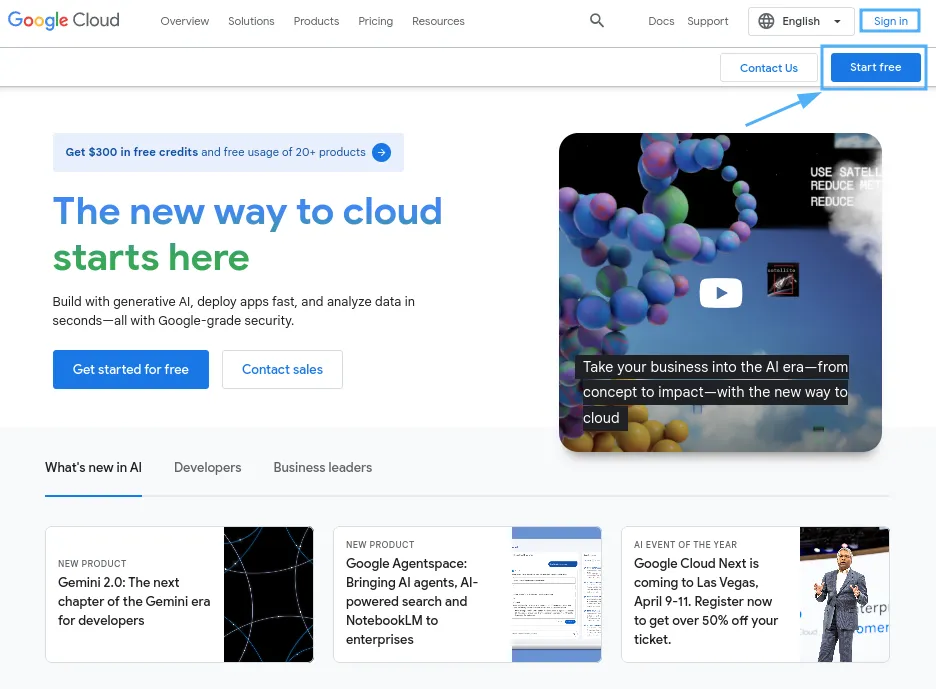
- Nếu bạn chưa có tài khoản Google, bạn hãy nhấp vào Start free rồi chọn Create account để tạo tài khoản mới.
- Rồi bạn làm theo hướng dẫn trên màn hình để hoàn tất việc tạo tài khoản.
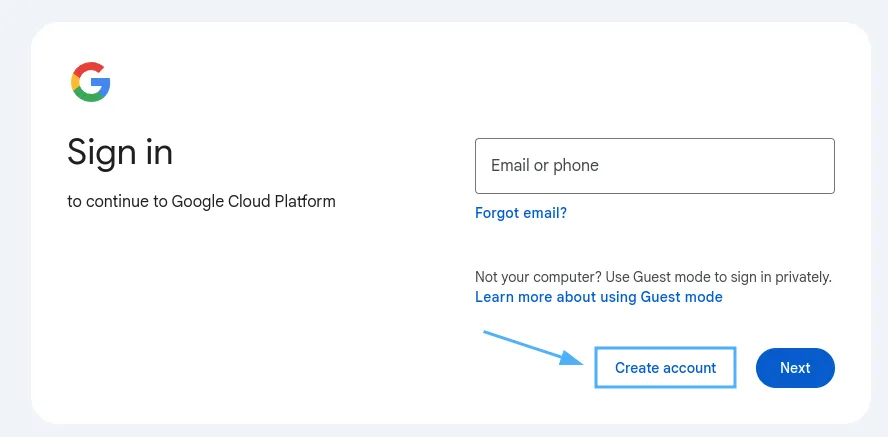
Bước 2: Lựa chọn quốc gia
- Sau khi bạn đã đăng nhập vào Google Cloud Console, hãy chọn Select a project từ menu bên trái và nhấn vào New Project để tạo một dự án mới.
- Bạn cần nhập tên cho dự án và nhấn Create để hoàn tất việc tạo dự án.
Trong trường hợp đây là lần đầu tiên bạn đăng ký hoặc thử sử dụng dịch vụ, màn hình sẽ hiển thị trực tiếp phần lựa chọn vị trí đặt máy chủ mà bạn không cần phải thao tác nào khác.
- Tiếp theo, bạn hãy chọn khu vực và quốc gia nơi bạn muốn đặt VPS của mình. Lựa chọn khu vực gần nơi bạn sinh sống sẽ giúp giảm độ trễ khi truy cập VPS
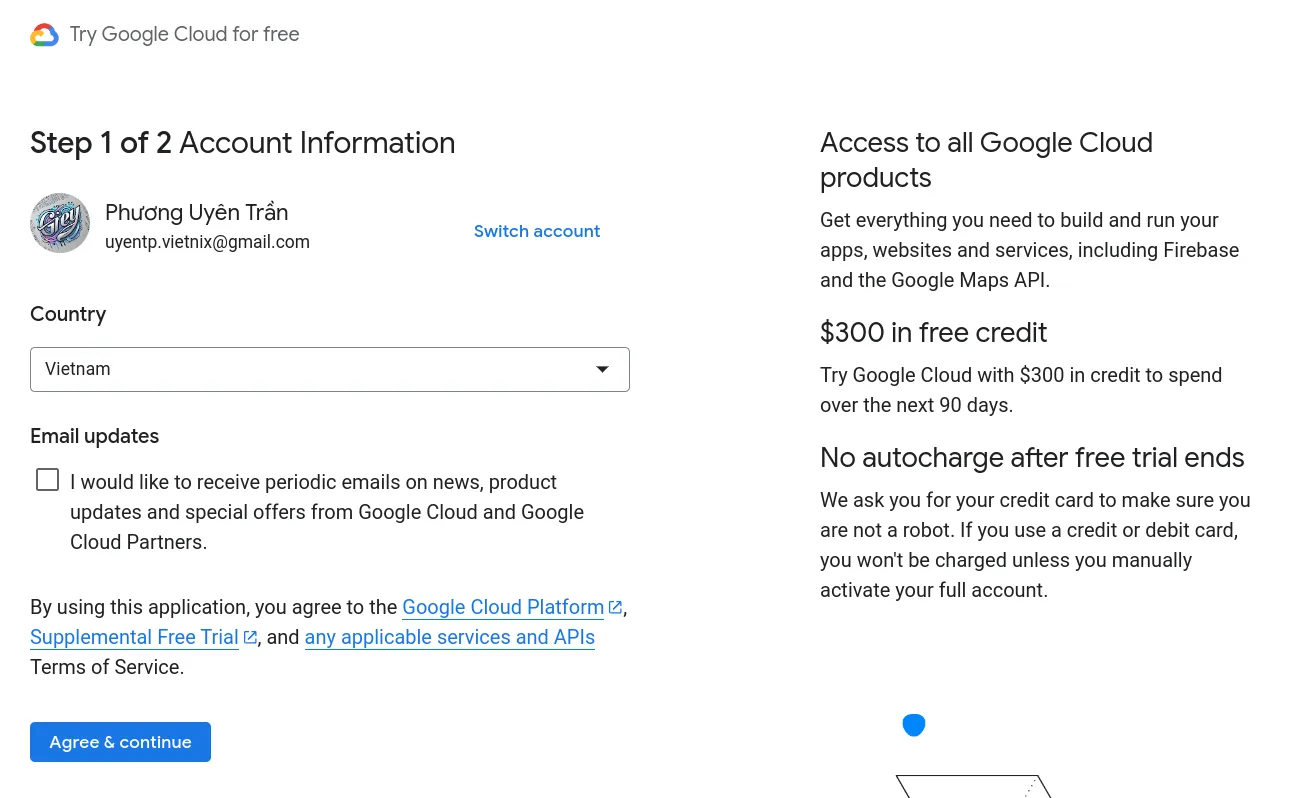
Bước 3: Xác minh thông tin thanh toán
- Ở phần này, bạn cần lựa chọn loại tài khoản “Individual”.
![]() Lưu ý
Lưu ý
Nếu bạn chọn “Business”, hệ thống sẽ yêu cầu khai báo thông tin về tên công ty. Các yêu cầu này khá phức tạp nên bạn cần cân nhắc kỹ.
- Tiếp đó, người dùng cần điền thông tin vào Payment method, sử dụng của thẻ VISA bao gồm:
- Số thẻ VISA.
- Tên chủ thẻ.
- Địa chỉ thanh toán.
- Mã số thuế (nếu cần).
Nếu bạn đã có tài khoản Google Cloud Console từ trước, hãy chọn “Billing” từ menu bên trái để tiến hành xác minh thông tin thanh toán.
- Cuối cùng, bạn nhấn vào nút “START MY FREE TRIAL” để bắt đầu trải nghiệm dịch vụ Google Cloud miễn phí.
![]() Lưu ý
Lưu ý
Trong thẻ phải có ít nhất $12 để bot Google xác minh là người dùng thật. Và Google Cloud sẽ tạm trừ $1 từ thẻ của bạn để xác thực. Số tiền này sẽ được hoàn trả lại ngay sau khi xác thực thành công.
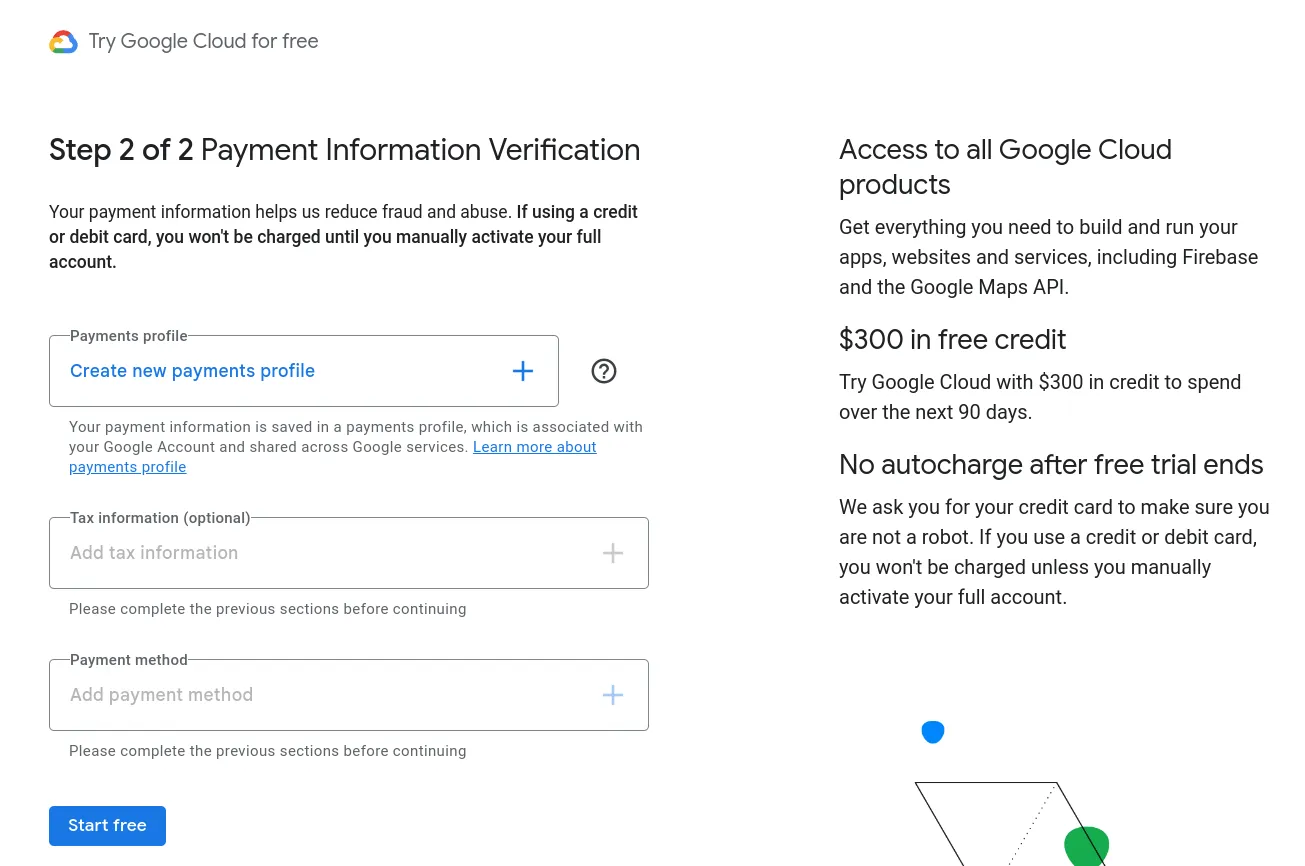
Bước 4: Tạo máy chủ ảo
Trong Google Cloud Console, bạn hãy chọn Compute Engine từ menu bên trái rồi tiếp tục chọn VM Instances và nhấn vào Create để bắt đầu tạo máy chủ ảo mới.
Bạn cần điền đầy đủ thông tin cần thiết như tên máy chủ, loại máy chủ (bao gồm cấu hình CPU, RAM, ổ cứng), khu vực và dải IP (nếu cần). Chẳng hạn như dưới đây là giao diện Google Cloud Platform khi bạn tạo một VM instance (máy ảo) trong Google Compute Engine.
- Name: Tên của máy ảo (VM). Trong hình, máy ảo được đặt tên là “toanquan-vps”.
- Region: Đây là phần chọn vị trí trung tâm dữ liệu chứa máy ảo.
- Khu vực Châu Á: tốc độ truy cập nhanh.
- Hoa Kỳ: chi phí tiết kiệm nhưng tốc độ chậm hơn.
Ví dụ: asia-southeast1 (Singapore)
- Zone: Vùng cụ thể trong Region đã chọn. Ví dụ: “asia-southeast1-b”.
- Machine family: Dòng máy chủ bạn chọn. Trong hình, dòng “General-purpose” được chọn.
- Series: Loại cấu hình máy chủ. Ở đây là “E2”.
- Machine type: Cấu hình cụ thể của máy ảo, bao gồm CPU và bộ nhớ (RAM).
Ví dụ: “e2-standard-2.” có 2 vCPU và 8 GB RAM.
- CPU platform and GPU: Bạn có thể chọn nền tảng CPU hoặc GPU bổ sung nếu cần.
- Boot Disk: Chọn hệ điều hành (Ubuntu, CentOS, Windows, Linux,…) và dung lượng lưu trữ phù hợp với nhu cầu sử dụng.
- Hệ điều hành: Ubuntu 20.04 LTS
- Dung lượng ổ đĩa: 10 GB SSD (có thể mở rộng nếu cần).
- Firewall: Nếu bạn muốn kết nối với web từ Google Cloud Server của mình, hãy đảm bảo cho phép cả lưu lượng HTTP và HTTPS.
Sau khi hoàn tất các thông tin, bạn nhấn vào nút Create để Google Cloud khởi tạo máy chủ ảo cho bạn.
![]() Lưu ý
Lưu ý
Hiện tại Google đã hỗ trợ với hệ điều hành Windows, nhưng sẽ tốn chi phí sử dụng là 20 USD/Tháng. Vì vậy để giảm thiểu chi phí sử dụng, Vietnix khuyên các bạn nên xài các hệ điều hành miễn phí như Linux, Ubuntu,…
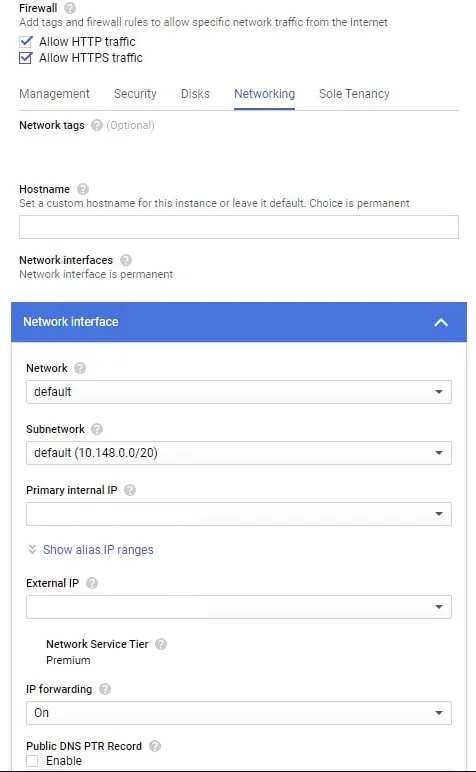
Bước 5: Kết nối và sử dụng VPS Google Cloud
Sau khi bạn đã tạo máy chủ ảo thành công, hãy sử dụng Google Cloud Console để quản lý VPS của mình. Để kết nối từ xa với máy chủ, bạn có thể thực hiện một trong các cách sau:
- Sử dụng SSH trực tiếp thông qua giao diện web của Google Cloud Console.
- Dùng các công cụ như PuTTY (trên Windows) hoặc Terminal (trên macOS và Linux).
Tiếp đến, bạn cần đăng nhập vào VPS bằng tên người dùng và mật khẩu root mặc định. Sau khi kết nối thành công, bạn nên:
- Thay đổi mật khẩu mặc định để bảo mật tốt hơn.
- Cài đặt các phần mềm cần thiết để sử dụng VPS theo nhu cầu của bạn.
Tips: Để kết nối với máy chủ, bạn chỉ cần chọn “SSH” trong phần kết nối trên bảng điều khiển Google Cloud. Ngay sau đó, một cửa sổ trình duyệt mới sẽ mở ra, cung cấp một thiết bị đầu cuối (terminal) đầy đủ chức năng.
Nếu bạn sử dụng xong máy chủ VPS, hãy đảm bảo chọn máy chủ đó và nhấp vào biểu tượng “dừng” trên thanh công cụ ở đầu trang VM Instances để tránh bị tính phí không cần thiết. Bên cạnh nút “dừng”, còn có nút “đặt lại” (reset), cho phép bạn khởi động lại máy chủ trong trường hợp gặp sự cố.
Bước 6: Điều khiển từ xa VPS Google Cloud
Để có thể thao tác tính năng điều khiển từ xa đến máy ảo, người dùng thực hiện như sau:
- Mở chương trình điều khiển từ xa trên máy tính: Nhấn tổ hợp phím Windows + R để mở hộp thoại Run trên máy tính của bạn.
- Nhập lệnh khởi chạy: Trong hộp thoại, nhập lệnh mstsc và nhấn Enter để mở công cụ Remote Desktop Connection.
- Kết nối đến máy chủ VPS: Nhập địa chỉ IP ngoài của máy chủ VPS vào ô kết nối. Tiếp tục nhập Tên người dùng và Mật khẩu của VPS khi được yêu cầu.
- Hoàn tất kết nối: Sau khi hoàn tất các bước trên, bạn sẽ kết nối thành công và có thể điều khiển máy chủ ảo từ xa.
![]() Lưu ý
Lưu ý
- Địa chỉ IP ngoài có thể lấy từ thông tin của máy chủ trong Google Cloud Console.
- Đảm bảo rằng máy chủ ảo đã được khởi động trước khi thực hiện kết nối.
Hoàn tất các bước, người dùng đã có thể thực hiện điều khiển đến máy chủ ảo. Và ngoài ra thì Google Cloud còn cung cấp cho bạn nhiều công cụ để quản lý và điều khiển VPS từ xa một cách linh hoạt, bao gồm:
- Google Cloud Console: Đây là giao diện web trực quan giúp bạn quản lý VPS một cách dễ dàng.
- gcloud command-line tool: Đây là công cụ dòng lệnh mạnh mẽ giúp bạn quản lý VPS một cách linh hoạt và chuyên nghiệp hơn.
- Third-party tools: Bạn có thể sử dụng các công cụ của bên thứ ba như Terraform hoặc Ansible để quản lý VPS Google Cloud hiệu quả hơn.
Để đảm bảo an toàn cho máy chủ của mình, bạn cần cấu hình bảo mật và quản lý truy cập một cách chặt chẽ nhằm tránh các rủi ro từ bên ngoài.
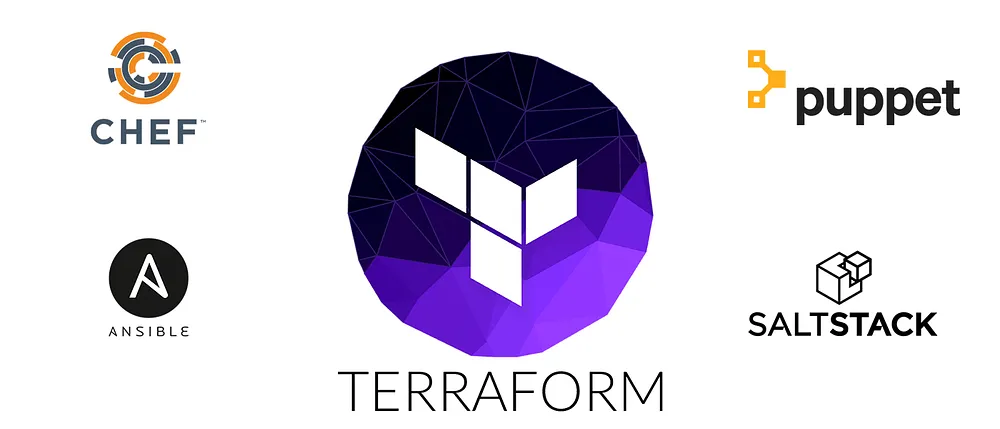
![]() Lưu ý
Lưu ý
- Việc sử dụng VPS trên Google Cloud có thể phát sinh chi phí nếu vượt quá giới hạn miễn phí hoặc do cấu hình tài nguyên cao.
- Bạn nên tìm hiểu kỹ các thông tin chi phí và cấu hình chính xác để tránh trả tiền không cần thiết.
- Đảm bảo rằng bạn đã ngừng hoặc xóa các máy ảo không sử dụng để tránh bị tính phí ngoài ý muốn.
Tips sử dụng VPS Google Cloud
Một số hướng dẫn cơ bản về cách sử dụng VPS Google Cloud:
Truy cập vào VPS qua SSH (Linux)
- Đăng nhập Google Cloud Console → Compute Engine → VM Instances.
- Nhấn vào nút SSH để kết nối trực tiếp từ trình duyệt.
Hoặc sử dụng công cụ SSH client (như PuTTY hoặc OpenSSH) với lệnh:
ssh -i <private-key> <username>@<external-ip>(Bạn cần thêm public IP của VPS và tạo key SSH trong phần cài đặt VM).

Remote Desktop (Windows)
Nếu bạn muốn truy cập vào máy ảo Windows qua SSH, cần cài đặt OpenSSH Server:
- Đăng nhập vào máy ảo Windows qua Remote Desktop.
- Cài đặt OpenSSH Server trên Windows:
- Mở Settings → Apps → Optional Features → Add a feature.
- Tìm và cài đặt OpenSSH Server.
- Bật dịch vụ OpenSSH Server:
- Mở Services → Tìm OpenSSH Server → Click chuột phải và chọn Start.
- Cấu hình Firewall để mở port 22 (SSH):
- Vào Google Cloud Console → VPC Network → Firewall rules → Thêm rule mới mở port 22.
Dùng SSH Client (như PuTTY) để kết nối đến máy ảo Windows:
ssh <username>@<external-ip>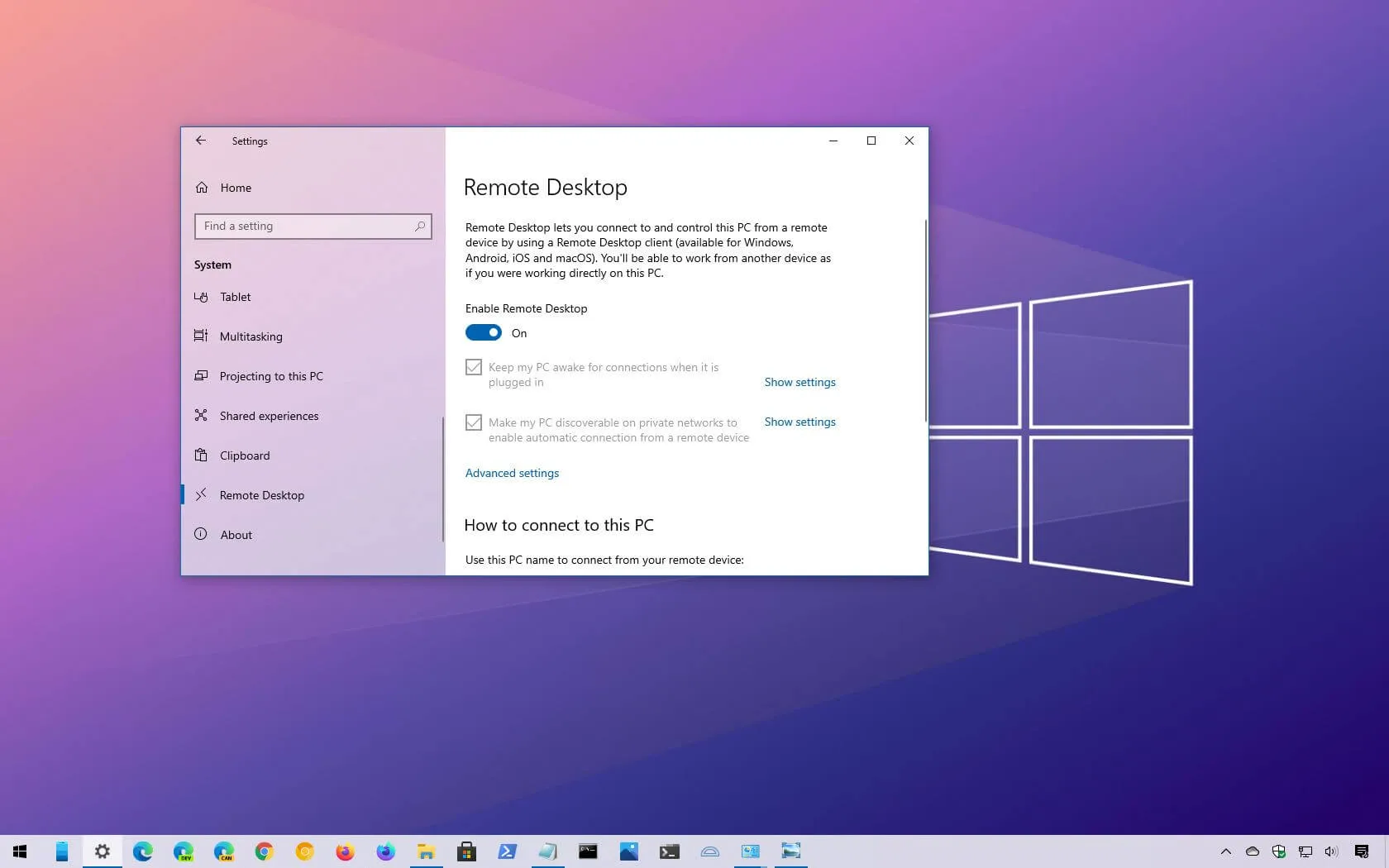
Cấu hình tường lửa và bảo mật
- Cấu hình tường lửa (Firewall):
- Vào Google Cloud Console → VPC Network → Firewall rules.
- Thêm quy tắc mới để mở port cần thiết, ví dụ:
- Port 22 (SSH).
- Port 3389 (Remote Desktop).
- Port 80/443 (Web Server).
- Đảm bảo không mở port không cần thiết để tránh nguy cơ bảo mật.
- Tăng cường bảo mật:
- Tắt root login: Sửa
file /etc/ssh/sshd_config:
- Tắt root login: Sửa
PermitRootLogin no- Cài đặt xác thực 2 lớp (2FA): Dùng Google Authenticator hoặc bảo mật bằng khóa SSH.
- Cài đặt fail2ban để chặn các IP đăng nhập thất bại nhiều lần:
sudo apt install fail2ban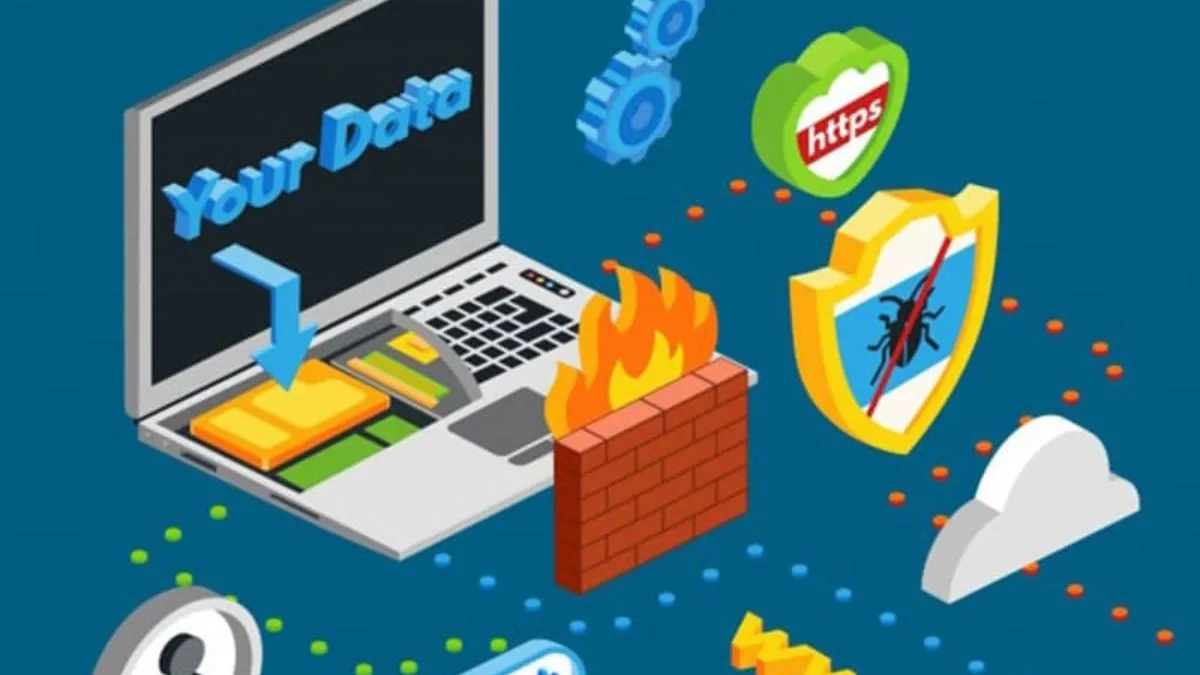
Quản lý tài nguyên và cấu hình
- Điều chỉnh tài nguyên:
- Dựa vào nhu cầu sử dụng, bạn có thể thay đổi CPU/RAM/SSD bằng cách vào: Computer Engine → VM Instances → Edit.
- Giảm tài nguyên để tiết kiệm chi phí khi không sử dụng nhiều.
- Cài đặt phần mềm:
- Cập nhật và nâng cấp hệ thống:
sudo apt update && sudo apt upgrade -y- Cài đặt các phần mềm cần thiết như web server (Apache/Nginx), database (MySQL/PostgreSQL).
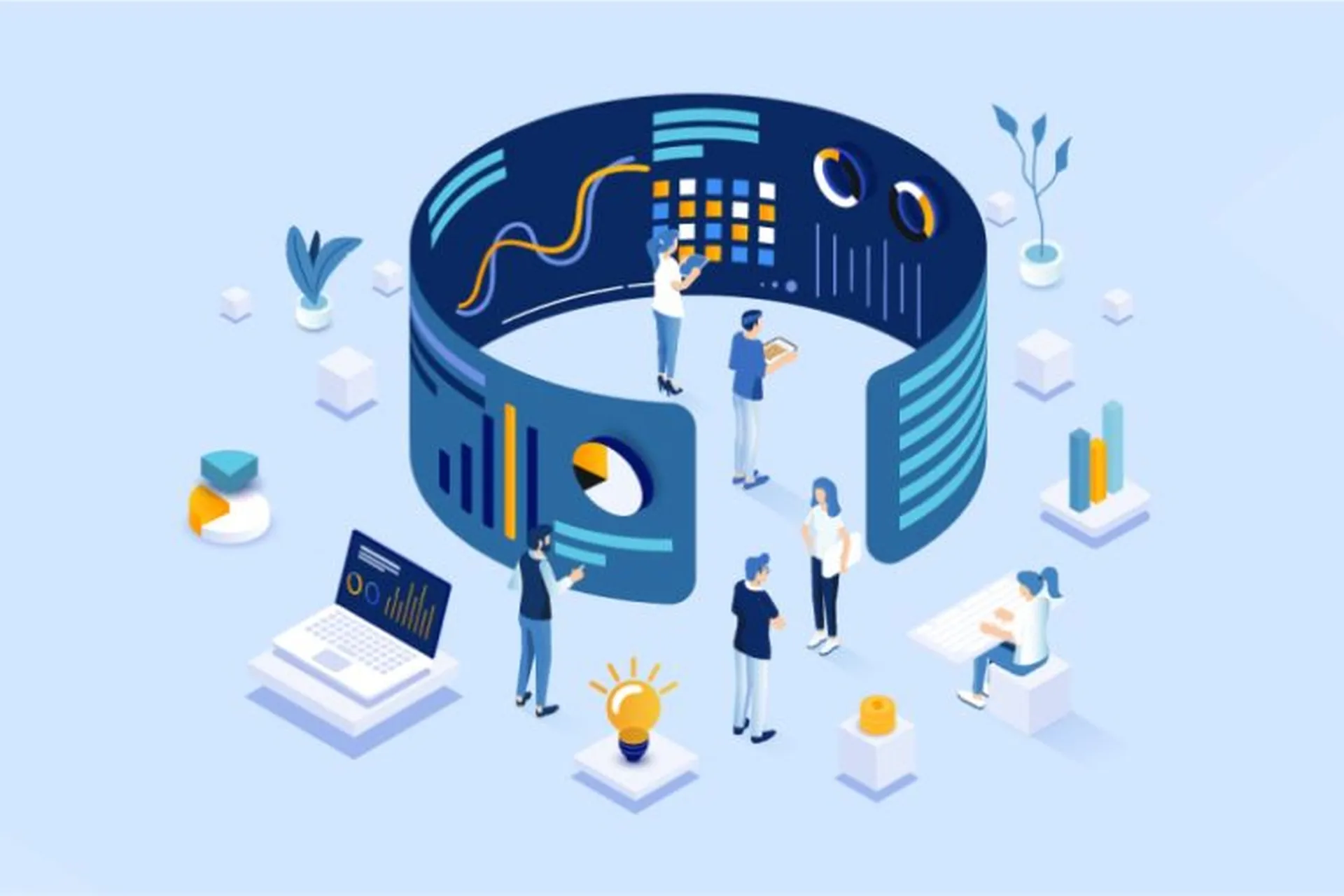
Quản lý dữ liệu
- Sao lưu dữ liệu (Backup):
- Tạo snapshot cho ổ đĩa VM qua Google Cloud để khôi phục nhanh chóng nếu cần.
- Sử dụng Cloud Storage để lưu trữ dữ liệu quan trọng.
- Di chuyển dữ liệu:
- Sử dụng lệnh scp để truyền file qua SSH:
scp file.txt <username>@<external-ip>:~/destination-folder- Hoặc dùng công cụ Google Cloud SDK (gcloud).

Giám sát và quản lý
- Công cụ giám sát:
- Bật Google Cloud Monitoring để theo dõi CPU, RAM, và lưu lượng mạng.
- Dùng htop hoặc top trên Linux để kiểm tra tài nguyên:
sudo apt install htop && htop- Cấu hình tự động khởi động lại:
- Đảm bảo VM tự động khởi động khi bị lỗi bằng cách bật automatic restart trong phần VM Settings.

Tắt hoặc xóa máy ảo khi không sử dụng
- Tắt VM (ngừng tính phí CPU/RAM):
- Vào Compute Engine → VM Instances → Chọn Stop để dừng.
- Xóa VM (ngừng toàn bộ phí):
- Khi không còn cần thiết, chọn Delete để xóa VM và ổ đĩa đi kèm

Cách tạo VPS free vĩnh viễn là gì?
Hiện không có cách chính thức để có VPS “free vĩnh viễn,” nhưng bạn có thể áp dụng một số cách hợp lệ để sử dụng VPS miễn phí lâu dài:
Cách 1: Sử dụng Free Tier của Google Cloud
Cách 2: Kết hợp các nền tảng miễn phí
Cách 3: Sử dụng tài khoản mới (cẩn thận với chính sách)
Cách 4: Tạo VPS Free từ ổ cứng máy tính riêng
Cách 1: Sử dụng Free Tier của Google Cloud
- Đăng ký tài khoản Google Cloud với thẻ tín dụng.
- Tạo VPS nhỏ e2-micro để được miễn phí trong giới hạn Free Tier.
Cách 2: Kết hợp các nền tảng miễn phí
- Sử dụng thử nghiệm từ các nền tảng khác nhau như AWS, Azure, Oracle Cloud.
- Oracle Cloud cung cấp Free Tier vĩnh viễn với 2 máy ảo (1 vCPU, 1 GB RAM).
Cách 3: Sử dụng tài khoản mới (cẩn thận với chính sách)
- Một số người tạo nhiều tài khoản Google Cloud bằng cách sử dụng nhiều thẻ tín dụng khác nhau để nhận 300 USD miễn phí. Tuy nhiên, cách này có thể vi phạm điều khoản sử dụng của Google.
![]() Lưu ý
Lưu ý
Hãy luôn sử dụng dịch vụ hợp pháp và tuân thủ các quy định của nhà cung cấp dịch vụ.
Cách 4: Tạo VPS Free từ ổ cứng máy tính riêng
Để tạo một VPS hoạt động như dịch vụ đám mây đòi hỏi người dùng phải có kiến thức về ảo hóa vì cách này tương đối phức tạp
- Cài đặt hệ điều hành Linux (Ubuntu, CentOS).
- Cấu hình kết nối từ xa qua SSH hoặc web server như Nginx/Apache.
- Sử dụng dịch vụ IP động miễn phí (như No-IP) nếu bạn không có IP tĩnh.
- Máy tính cần chạy liên tục để duy trì hoạt động VPS.
Giá VPS Google là bao nhiêu?
Giá của VPS Google phụ thuộc vào cấu hình bạn chọn, bao gồm:
- CPU: Số lượng vCPU (Virtual CPU).
- RAM: Dung lượng bộ nhớ.
- Ổ cứng: SSD hay HDD, dung lượng bao nhiêu.
- Lưu lượng mạng: Phí dựa trên dữ liệu truyền tải ra ngoài (egress).
Ví dụ giá tham khảo:
- Máy ảo nhỏ (e2-micro):
- 1 vCPU, 1 GB RAM: khoảng 4-5 USD/tháng.
- Với Free Tier (xem mục VPS Free), chi phí này có thể được miễn phí.
- Máy ảo trung bình:
- 2 vCPU, 4 GB RAM: khoảng 25-30 USD/tháng.
- Máy mạnh hơn (dành cho AI hoặc website lớn):
- 4 vCPU, 16 GB RAM: khoảng 80-100 USD/tháng.
Bạn có thể sử dụng Google Pricing Calculator để tính chi tiết giá theo nhu cầu.
Có cần phải mua tài khoản Google Cloud để sử dụng các dịch vụ tại đây?
Không cần phải mua tài khoản, nhưng bạn cần thẻ thanh toán quốc tế (Visa/MasterCard) để đăng ký. Google sẽ cung cấp 300 USD tín dụng miễn phí dùng trong 12 tháng đầu. Sau khi hết tín dụng miễn phí, bạn có thể trả phí dựa trên dịch vụ sử dụng hoặc duy trì dịch vụ miễn phí trong giới hạn Free Tier. Bạn có thể tạo tài khoản miễn phí và sử dụng các dịch vụ cơ bản của Google Cloud Platform, bao gồm:
- Compute Engine: Dịch vụ tạo máy ảo (VPS)
- Storage: Dịch vụ lưu trữ dữ liệu
- Networking: Dịch vụ mạng
- Cloud SQL: Dịch vụ cơ sở dữ liệu
- Cloud Functions: Dịch vụ chức năng đám mây
- Cloud Pub/Sub: Dịch vụ thông điệp
VPS Free là gì?
VPS Free là máy chủ ảo được cung cấp miễn phí bởi các nhà cung cấp đám mây như Google Cloud, AWS, hoặc Azure trong một số điều kiện nhất định.
Google Cloud cung cấp Free Tier VPS với cấu hình:
- e2-micro instance: 1 vCPU, 1 GB RAM.
- 30 GB SSD hoặc HDD miễn phí.
- Miễn phí lưu lượng 1 GB egress/tháng tại Bắc Mỹ hoặc các khu vực khác.
![]() Lưu ý
Lưu ý
- Dịch vụ Free Tier chỉ áp dụng nếu bạn không vượt quá giới hạn tài nguyên miễn phí.
- Sau 12 tháng, bạn vẫn có thể duy trì VPS Free Tier nếu ở trong mức miễn phí.
Vietnix: Giải pháp VPS chuyên nghiệp cho doanh nghiệp
Vietnix là nhà cung cấp dịch vụ VPS chuyên nghiệp, tối ưu hiệu suất website doanh nghiệp. Với VPS AMD Vietnix, website tải nhanh chóng, vượt trội hơn hẳn hosting thông thường. VPS AMD EPYC tại Vietnix mang lại tốc độ xử lý vượt trội và khả năng đa nhiệm ấn tượng nhờ kiến trúc lõi tiên tiến của AMD. Điều này đảm bảo website, ứng dụng hoặc hệ thống ERP của bạn luôn hoạt động ổn định, mượt mà ngay cả trong giờ cao điểm.
Với hạ tầng lưu trữ NVMe siêu tốc, dữ liệu được truy xuất nhanh hơn gấp nhiều lần so với ổ cứng SSD thông thường, giúp cải thiện đáng kể trải nghiệm người dùng. Hơn nữa, Vietnix cam kết về tính ổn định cao và hỗ trợ kỹ thuật chuyên nghiệp 24/7.
Thông tin liên hệ:
- Địa chỉ: 265 Hồng Lạc, Phường Bảy Hiền, Thành phố Hồ Chí Minh
- Hotline: 1800 1093
- Email: sales@vietnix.com.vn
- Website: https://vietnix.vn/
Lời kết
Tóm lại, VPS Google mang lại nhiều lợi ích với hiệu suất mạnh mẽ, bảo mật cao và khả năng mở rộng linh hoạt, thích hợp cho các dự án lớn và cần tích hợp nhiều dịch vụ. Tuy nhiên, người dùng cũng cần lưu ý về chi phí và yêu cầu kỹ thuật khi sử dụng. Hy vọng bài viết đã cung cấp đủ thông tin để bạn có thể đưa ra quyết định phù hợp với nhu cầu của mình. Chúc bạn thành công!
Mọi người cũng đọc thêm:













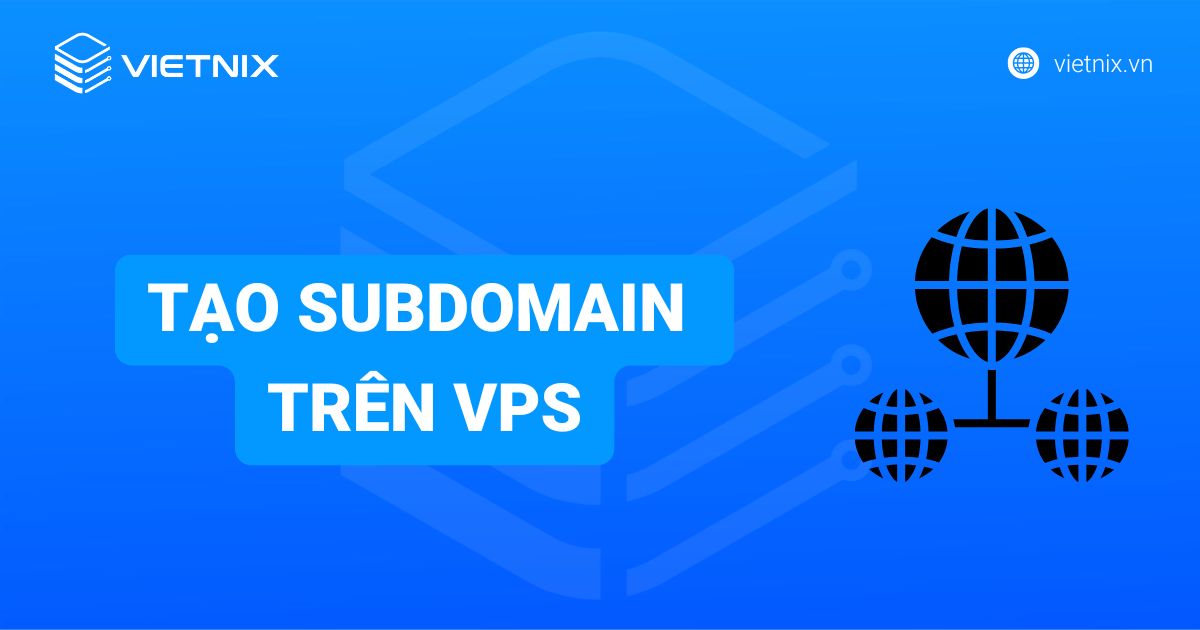






Giờ tạo sao ko được nữa nhỉ, có trick nào vượt qua vụ billing ko ad
Chào bạn, Vietnix không hướng dẫn về trick.